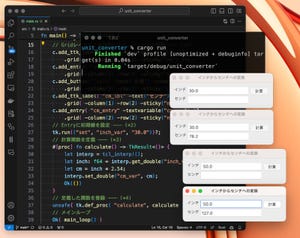ファイルキャビネットで各種ドキュメントを管理
前回の記事でガントチャートの作成が完了したので、今回はまずドキュメント管理の方法から紹介していこう。
プロジェクト開発を行う上で必要なのが、要件定義書や設計書など数々のドキュメントだ。しかし、大半は複数人のチームで作業を進めることになるため、ドキュメントをサーバ内に保存しておくだけでは変更履歴がつかめなかったり、修正を繰り返した結果どれが最終版なのか分からなくなったりと、トラブルが発生しやすくなる。そこで便利なのが、Googleサイト内で手軽にファイルを共有できる「ファイルキャビネット」だ。
ファイルキャビネットは「お知らせ」や「リスト」などと同じく、「ページを作成」から選べるテンプレートの1つ。ファイルのアップロードやコメント入力が行えるのはもちろんだが、最大の特徴はバージョン管理機能を搭載している点にある。同名のファイルをアップロードすると「v.1」「v.2」のようにバージョン表示が変わっていくので、中身を開く前でも変更の有無が一目瞭然だ。
また、ページトップには最新ファイルのみが表示されているが、過去のバージョンに遡ってダウンロードできるのもポイントといえる。
なお、ここではドキュメント管理用として記載したが、ソースコードの管理にも大きな効果を発揮してくれるだろう。
|
|
|
「参照」をクリックし、ローカルにあるアップロードファイルを選択する。WebサイトにアップロードされたファイルなどをURL指定することも可能だ |
このようにアップロードしたファイルが一覧表示される。ファイル容量の右側に表示されているのがバージョン番号だ。なお、テンプレートなどは別ページにまとめておくか、フォルダ分けしておくと使いやすい |
|
|
|
これがバージョン番号をクリックした時の画面。このように旧バージョンが上書きされることなく残っているので、万が一の時も安心だ |
サイトのトップに移動し、編集ページから「挿入」→「最近更新されたファイル」で更新履歴を表示する |
|
|
|
ファイルがあるページや表示数などを指定し「保存」をクリック |
これでサイトのトップにファイルの更新履歴が表示された。ちなみに、お知らせとカレンダーは今までの記事で紹介した方法を使って追加。右上のプロジェクト管理シートについてはガジェットがないため、スプレッドシート上でガントチャートが左上に表示されるよう調整してある |
タスク管理用のToDoリストを作成
ドキュメント管理ページが完成したら、続いてはタスク管理を行うToDoリストの作成に移ろう。
Googleサイトでは「ページを作成」から選べる「リスト」内にあらかじめ「To-Doリスト」というテンプレートが用意されているので、特に迷うことなく作成できるはずだ。また、同様の手順でプロジェクトに関する未解決の問題追跡が可能な「問題追跡リスト」と、タスクのステータスを個々に管理する「プロジェクトのステータス」というテンプレートも利用できる。もちろん必要な項目がなければ、第2回で安否確認用の社員リストを作成したように、カスタムリストを使ってオリジナルの形式を作り出すことも可能だ。
必要なページを続々と追加
ここまでくれば、あとは今まで紹介した機能の応用で大半のページを作成することができる。プロジェクト管理に有効なものとしては、着手されていない案件を一覧表示する「バックログリスト」、情報を一元管理できる「取引連絡先一覧」、進捗報告や自己管理に役立つ「週報」、頻繁に使うWebサイトをまとめておける「共有ブックマーク」、成果物管理用の「バックアップ」などが挙げられるだろう。実際にこれらのサンプルページを作成してみたので、構築時の参考にしていただきたい。
なお、共有のアドレス帳、共有TODOリスト、共有ブックマークなどは、ベイテックシステムズのアプリケーションを利用するとActive Directorとの連携も行えて便利だ。
|
|
|
「週報」はメインページを「ウェブページ」で作成した後、階層下に「お知らせ」ページで入力用のページを作成。その内容を「最新の投稿」で呼び出す形式にした。テンプレートを添付したり、サイドバーのナビゲーションを3レベルまで拡大する作業も行っている |
「リスト」のカスタムテンプレートで作成した「共有ブックマーク」 |
このようにGoogle Appsを使えば、プロジェクト開発で必要となる情報共有からドキュメント管理までをまとめて行うことができる。ページを追加したりトップに表示する内容を変えたりと、環境に応じて柔軟に作り替えられるのでぜひ活用していただきたい。